WordPress用の5以上の最高の画像最適化プラグイン[2021]
公開: 2020-11-06ウェブサイトの読み込み速度に関しては、画像が重要な役割を果たします。 より優れた圧縮および最適化された画像は、より優れたユーザー エクスペリエンスと SERP を提供するという点で驚くほど迅速な結果をもたらし、最終的にはより多くのトラフィックとコンバージョンをもたらします。
以前は、WordPress 用の無料の画像最適化プラグインがたくさんありましたが、状況が変わりました。 現在、オンラインで利用可能な各 WordPress プラグインは、無料の圧縮の小さなクォータを提供しており、さらに圧縮するには少額の料金を支払う必要があります。
そこで、この投稿では、WordPress により最適化された画像を提供する 5 つ以上の無料および有料の画像最適化プラグインを比較します。
小規模および中規模の Web サイトの場合、お金は時間よりも重要であるため、WordPress で画像を最適化するために複数のプラグインを使用できます。 しかし、大規模なウェブサイトの場合、ページの速度がより重要になるため、有料オプションを検討する必要があります.
Wordpress に最適な画像最適化プラグインのリスト
- ショートピクセル
- Imagify 画像オプティマイザー
- Smush – 画像の遅延読み込み、画像の最適化と圧縮
- TinyPNG による JPEG および PNG 画像の圧縮
- オプティマス
- イメージキット
ショートピクセル
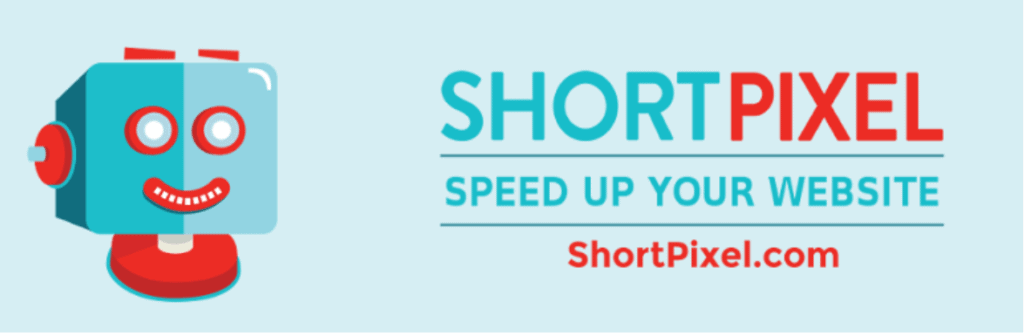
ShortPixel は WordPress で最高の画像圧縮プラグインであり、基本的な画像最適化オプションと高度な画像最適化オプションをすべて提供するので、きっと気に入っていただけるでしょう。 実際、私は現在、すべての Web サイトで ShortPixel を使用しています。
無料プランと有料プランの両方が付属しており、あらゆるタイプの Web サイトに最適です。 無料プランと有料プランの違いとともに、Shortpixel のすべての機能を紹介します。 これを読んだ後、何が特別なのか、あなたのウェブサイトで使用する価値があるかどうかを知ることができます.
ショートピクセルの特徴
- 非可逆圧縮、光沢圧縮、可逆圧縮をサポート
- JPG、PNG、GIF、PDF をサポート
- 画像アップロード時の自動圧縮
- ワンクリックで古い画像を圧縮
- 元のイメージのバックアップを提供する
- ファイルサイズ制限なし
- すべての画像 (サムネイルを含む) の Webp 圧縮のサポート
- 画像の EXIF タグを削除する
- 画像のキャッシュを改善する Cloudflare 統合
無料アカウント:
- 毎月100 個の無料画像圧縮。
- 紹介プログラム: 紹介されたユーザーごとに、毎月 100 枚の画像が追加されます。
有料アカウント
- 月額5000クレジットで4.99ドル
- 10000クレジットで9.99ドル(一括払い)
- 購入したクォータは期限切れになりません。
- Paypalの支払い方法がサポートされています
初心者の方は月額100枚の無料プランをご利用いただけますが、私のリンクからサインインすると、月額200枚の画像の割り当てが得られます。 友達を招待することで追加のクレジットを獲得できます。招待が成功するたびに、毎月の割り当てが 100 ポイント増加します。
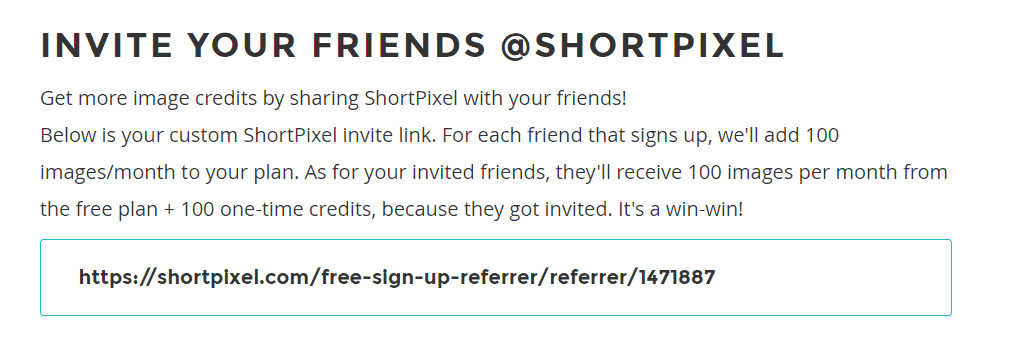
ショートピクセルのセットアップ方法
Shortpixel はセットアップが簡単で、他の有料プラグインと同様に最高の圧縮レベルを提供します。 小規模および中規模の Web サイトでは、無料プランを簡単に使用できます。
Shortpixel Web サイトで無料アカウントを作成したら、 API キーを取得してコピーし、WordPress ダッシュボードのプラグイン セクションに移動します。
ここで [Add new] ボタンをクリックして、Shortpixel を検索し、プラグインをインストールして有効にします。 スクリーンショットに示されているように API コードを貼り付け、示されている設定に従います。
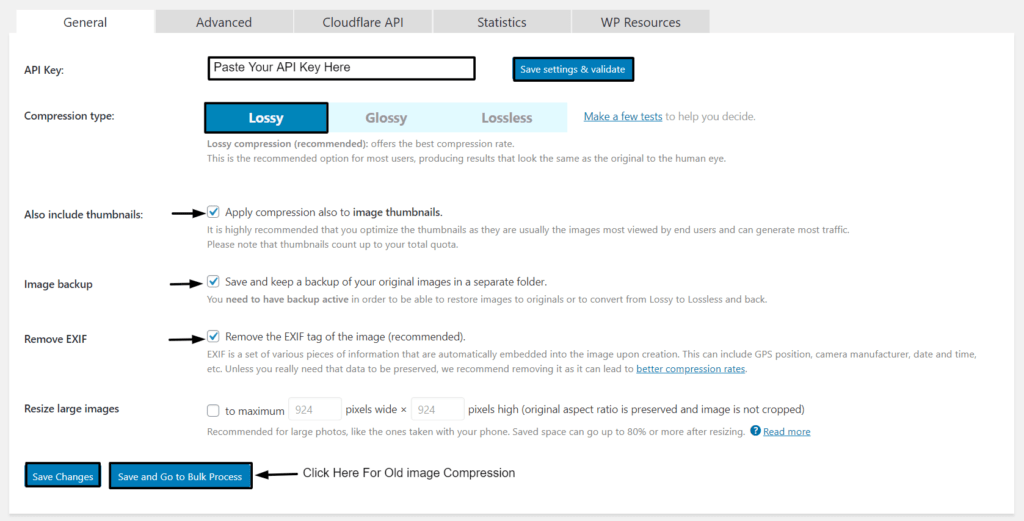
Shortpixel プラグインについて疑問がある場合は、コメント セクションで質問してください。 この記事を読んで気に入ったら、WordPress コミュニティで共有し、ソーシャル メディアでタグ付けしてください。
Shortpixel プラグインのセットアップ手順については、このビデオをご覧ください。
WordPressの速度を向上させたい場合は、Cloudflareの自動プラットフォーム最適化を有効にする方法に関するこの記事をチェックしてください.

Imagify 画像オプティマイザー
Imagify は、人気のある画像圧縮プラグインの 1 つです。 WP-Rocket と呼ばれるキャッシング プラグインについては、誰もが聞いたことがあるはずです。 両方のプラグインの開発者は同じです。

また、3 種類の圧縮レベルがあります。
- 通常(ロスレス)
- アグレッシブ (光沢)
- ウルトラ (ロッシー)
また、バックアップ オプションも提供されているため、画質に満足できない場合は、以前のバージョンに復元できます。 今まで web-p 変換機能は見つかりませんでした。
特徴:
- JPG、PNG、GIF に対応。
- パーセンテージに基づいてサイズ変更
- 一括最適化のサポート
- EXIF データの自動削除
| 無料 | 有料 |
|---|---|
| 毎月 25 MB が無料。 | 1 GB のデータで月額 4.99 ドル。 |
| サインアップ時にボーナス 25MB。 | – |
また、より優れた圧縮を提供し、使いやすいインターフェイスを備えています。 これはオプションと考えることができますが、無料のアカウントはそれほど有益ではありません.
Smush – 画像の遅延読み込み、画像の最適化と圧縮
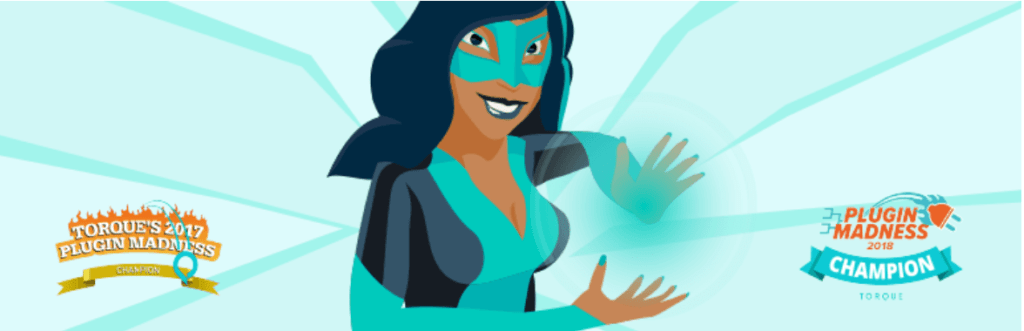
Smushは、画像を効率的に最適化できるフリーミアム プラグインで、100 万回以上ダウンロードされています。 レイジーロードのサポートが組み込まれており、 5MB 未満の画像の月間割り当てはありません。 ただし、このプラグインを検討する前に知っておくべきことがいくつかあります。
ご存じのように、Lazyload は WordPress の最新バージョンでデフォルトでサポートされています。 無料版では、可逆圧縮のみを取得できます。光沢のある可逆圧縮が必要な場合は、このテーマのプレミアム プランを購入する必要があります。
特徴:
無料:
- 無損失圧縮
- 一括スマッシュ (一度に 50 枚の画像)
- 月間制限なし (5MB 以下の画像)
- PNG、JPEG、GIF ファイルをサポート
支払われた:
- 光沢のある可逆圧縮
- WebP形式に変換
- CDN サポート
Smush Proの機能について詳しく知りたい場合は、下のビデオをご覧ください。
TinyPNG による JPEG および PNG 画像の圧縮
誰もが TinyPNG または TinyJPG という Web サイトについて聞いたことがあるはずです。 この画像最適化ツールは、WordPress Web サイトで使用できます。
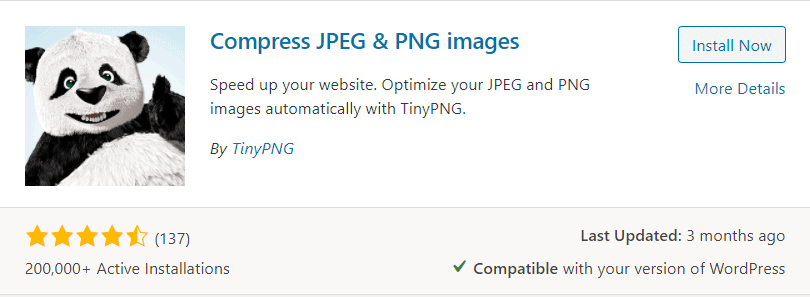
しかし、tinyPNG プラグインをインストールする前に、このプラグインの無料および有料の機能を理解しましょう。
特徴:
- JPEG および PNG ファイルのみをサポート
- ファイルサイズ制限なし
- 一括最適化のサポート
- 画像のサイズ変更
- アップロード時の自動圧縮
無料
- 1 か月あたり 500 枚の画像
支払った
- 10,000 枚の画像の費用は 85.50 ドル
ご覧のとおり、これは最も高価な画像圧縮プラグインの 1 つです。 WordPress Web サイトが小さい場合は、このプラグインを検討できます。
このプラグインの使い方は?
「tinypng 」を検索してこのプラグインをダウンロードし、これを有効にします。
ここから API キーを取得し、以下のスクリーンショットを参照してください。 次に、プラグイン設定に追加します。
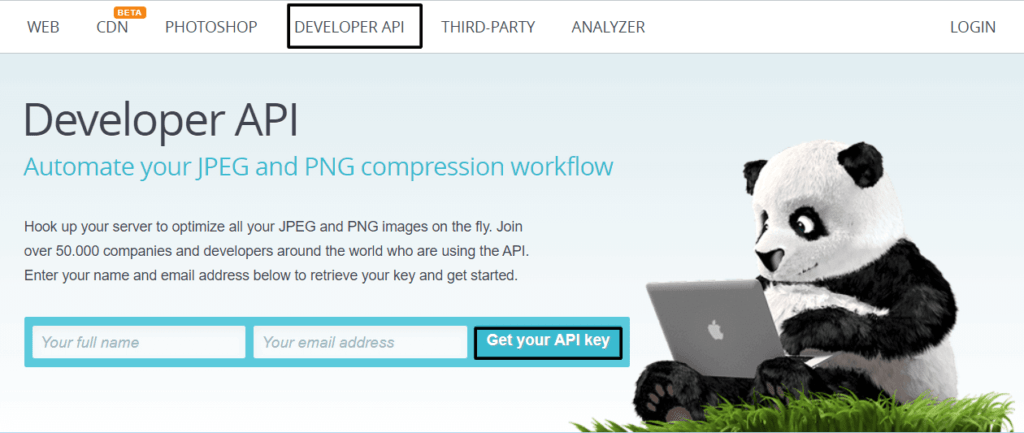
これで、メディア タブから画像を圧縮できるようになりました。
TinyPNG でアカウントを作成 | プラグインをダウンロード
イメージキット
Imagekitは独自のプラグインであり、独自のサーバーから画像を配信することでサーバー ストレージを節約するのに役立ちます。 このプラグインは、ウェブサイトが写真家、旅行ブログ、ベクターおよび画像グラフィックなどの画像ベースのユーザーに役立ちます.
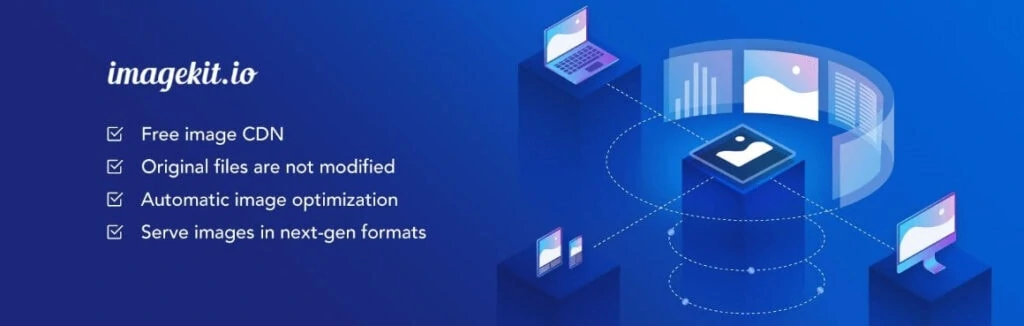
わかりやすいダッシュボードを提供し、詳細な統計が表示され、キャッシュをパージするオプションを使用できます.
14日間の無料トライアルを提供し、その後はこのプラグインの料金を支払う必要があります. 無料プランでは、1 か月あたり最大 20GB の帯域幅を提供しますが、中程度のトラフィックの Web サイトには不十分です.
プレミアム プランでは、1 か月あたり 40 GB の帯域幅が得られ、1 か月あたり49 ドルかかります。 大規模なウェブサイトに最適です。
これらのプラグインの詳細については、公式 Web サイトを参照してください。
WordPress には他にも画像最適化用のプラグインがいくつかあります。
- オプティマス
- イメージリサイクル
- クラーケン
私の意見では、無料で最適な最適化プラグインを探しているなら、 ShortPixelに行き、無料でより多くの画像が必要な場合は、 SmushまたはtinyPNGを使用できます。
使用している WordPress 画像圧縮プラグインとその理由は? コメント欄でお知らせください。
WordPress のガイドがもっと必要な場合は、毎週のニュースレターに参加できます。
続きを読む:2020年に無料のドメイン名で安価なWebホスティングを購入する方法


